Кожен з нас рано чи пізно стикається з проблемами підключення до Інтернету. Ніхто від цього не застрахований. У цьому посібнику ми розглянули найпоширеніші причини мережевих проблем і їх вирішення

Перевірте локальну мережу
Перед тим, як приступити до діагностики підключення до Інтернету, перевірте для початку вашу локальну мережу. Багато помилок підключення до Всесвітньої павутини насправді є проблемами локальної мережі (LAN).
Якщо ви запитаєте у системного адміністратора великої компанії, з якою основною мережевий проблемою він стикався, то як це не парадоксально, найпопулярнішою відповіддю стане відключений мережевий кабель. Дійсно, якщо зовнішній кабель, підключений до роутера або DSL-модему не підключений до порту, вийти в Інтернет не вийде. Дуже часто неполадки виникають після прибирання приміщення пилососом. В цьому випадку ви знаєте що робити.
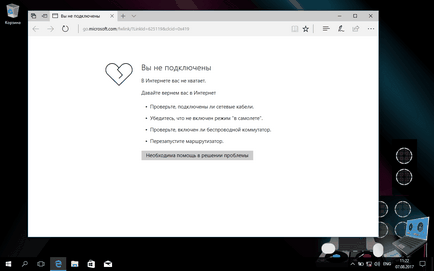
Крім того, якщо вище бездротове з'єднання не працює, перевірте, що ваш комп'ютер підключається до правильної точки доступу. Якщо використовувати для з'єднання з старої мережі Wi-Fi, з'єднання встановити не вдасться.
Пам'ятайте, що якщо ви змінили пароль аутентифікації на маршрутизаторі, то потрібно змінити його на всіх підключених пристроїв. Дуже часто користувачі стикаються з цією проблемою, коли довго не використовували пристрій, і в цей час встигли поміняти пароль від бездротової мережі.
Якщо в домашній мережі ви використовуєте тільки бездротові підключення, переконайтеся, що ваші точки доступу працюють. Відмінним інструментом для цього стане додаток Network Analyzer Pro для Android або iOS. Хоча воно призначене для фахівців, додаток є дуже простим у використанні і дозволяє переглядати активні бездротові мережі. У Windows 10 за допомогою програми WiFi Analyzer, доступним в Магазині Windows.
Якщо ви все перевірили, але швидкість безпровідної мережі дозволяє вам вийти в Інтернет, тоді спробуйте використовувати пряме підключення через Ethernet кабель.
Якщо ви можете отримати доступ до веб-панелі адміністрування адміністратора, то саме час перевірити підключення до Інтернету.
Перевірте з'єднання з Інтернетом
Перш за все, потрібно виконати стандартні дії, про які зазвичай просять фахівці технічної підтримки вашого провайдера. Вимкніть приходить мережевий кабель від роутера або DSL-модему, зачекайте одну хвилину і знову його підключіть до порту. Зачекайте ще одну хвилину, а потім перевірте, чи не з'явився Інтернет.
Якщо нічого не сталося, спробуйте відключити роутер на хвилину. Як і раніше нічого?
В такому випадку настав час, щоб подзвонити вашому провайдеру. Спеціаліст технічної підтримки може надати корисну інформацію - можливо проблеми виникли не тільки у вас, але і у всього району, і пов'язані вони з плановими роботами.
В іншому випадку, ви можете створити заявку на виклик співробітника компанії-провайдера. Причиною "дісконект" може бути розрив кабелю в під'їзді або на магістральній лінії. Фізичні проблеми часто є причиною мережевих проблем.
Тільки будьте готові почекати. Дуже рідкісною провайдери реагують оперативно.
Тепер припустимо, що доступ до Інтернету відновлено, але він працює повільно і нестабільно. По-перше, давайте перевіримо пропускну здатність мережі, за яку ви платите гроші. Кращим сайтом для перевірки поточної поточної швидкості є Speedtest. Цей сайт управляється мережевою компанією Ookla. Тест показує швидкість скачування, швидкість завантаження і пінг до найближчого сервера тесту.
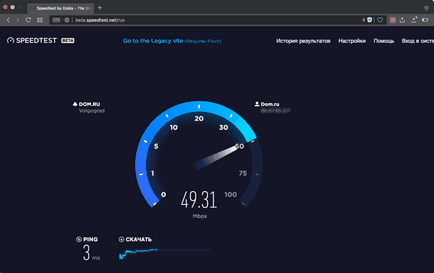
Ping - це мережева утиліта, яка вимірює час в мілісекундах (мс) між вашим комп'ютером і тестовим сервером. Чим нижче ваш пінг, тим краще. Якщо ваш пінг вище 50 мс - у вас є проблема.
Існують інші сайти тестування продуктивності з'єднання. Наприклад, перевірка швидкості інтернету за допомогою Яндекс.Інтернетометр. METER.net. Google Fiber Speedtest або Fast.com від Netflix.
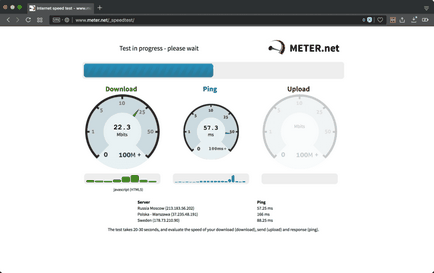
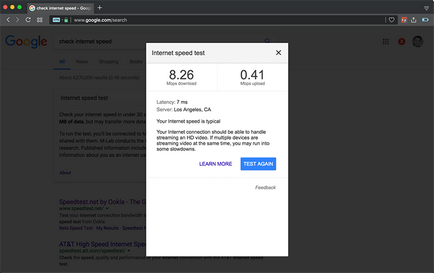
У Інтернет-провайдером також є свої власні тести продуктивності. Взагалі кажучи, ці тести покажуть вам максимальну швидкість. Нічого дивного! У реальному світі провайдери зазвичай переоцінюють свої можливості і не забезпечують заявлену пропускну здатність.
Проте, в різний час показники пропускної здатності можуть помітно відрізнятися. Це пов'язано з тим, що пропускна здатність кабельного інтернету розподіляється між користувачами в одному і тому ж сегменті кабелю. Таким чином, якщо з ранку фіксується висока швидкість Інтернету, то ввечері вона може падати, тому що інші користувачі починають дивитися Youtube, грати в онлайн-ігри і т.д. Навіть при низькому пінг і швидкої пропускної здатності ваше з'єднання може все ще бути не таким якісним. Це тому, що пінг, латентність і пропускна здатність не дають повну картину. Ви можете втратити пакети або страждати від фазового тремтіння цифрового сигналу даних.
Джиттер або затримка пакетів - це інтервал часу, який потрібен для того, щоб інтернет-пакети надходили в вашу систему. Так, наприклад, якщо ви пінгувати сайт один раз, для відправки відповіді знадобилася 1 мілісекунда, а пінг наступного пакета склав 10 мілісекунд, то у вас спостерігається жахливий випадок джиттера. Іноді джиттер настільки поганий, що пакети губляться.
Ви можете перевірити, чи є у вас джиттер, використовуючи тест DSLReport Jitter. Цей тест вимірює рівень джиттера шляхом пингования сайтів з усього світу з вашої системи. Якщо ви рівень джиттера великий, то ваше Інтернет-з'єднання, швидше за все, страждає від перевантаженості мережі десь вгорі по лінії.
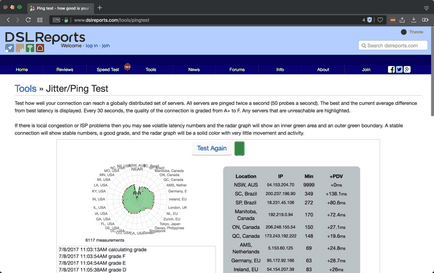
В ідеалі вам потрібна нульова втрата пакетів, але звичайний користувач Інтернету може спокійно жити з 1 або 2 відсотками втрати. Якщо ви постійно спостерігаєте джиттер, поміняйте свого Інтернет-провайдера.
Ви також можете спробувати знизити рівень тремтіння цифрового сигналу: відновите прошивку роутера, спробуйте відключити додаткове обладнання в мережі, щоб знайти джерело спотворень. Неправильно працює мережеве обладнання може серйозно уповільнити роботу будь-якої локальної мережі.
Все ще не вирішили проблему? Викличте фахівця або при наявності спеціальних знань, спробуйте усунути неполадки самостійно за допомогою потужних інструментів, таких як WireShark. Logic Monitor або Spiceworks Network Monitor. Пам'ятайте, що будь-яка мережева проблема може бути виправлена при наявності певного досвіду.